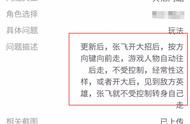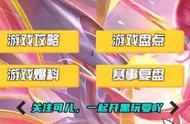使用IE浏览器时,我们经常会遇到Internet explorer已停止工作的问题,那么该如何解决这个问题呢?有时候IE浏览器总是会提示Internet explorer已停止工作,然后就直接闪退,严重影响上网,那么有什么方法可以预防这个故障?请看下文具体解决方法。

1、点击浏览器右上角的设置,选择“管理加载项”。

2、在“管理加载项”窗口中,除了那个Shockwave Flash Object项外,其他的都禁用,特别是迅雷,网上银行,支付宝插件等那些,还有办公软件等插件都禁用,这样浏览器的速度会有一个很大的提高,而且停止工作的频率也减少了。

1、进入“Internet选项”,选择“高级”选项卡,在“重置Internet Explorer设置”旁边,点击那个“重置”按钮,如图:

2、在重置之前,一定要关闭其他的窗口,在重置窗口,首先勾选上那个“删除个性化设置”,然后在点击“重置”按钮。

3、完成重置后会弹出一个窗口,然后点击“关闭”即可,重启浏览器。